3.3.8.2.2 Основные утилиты в консоли РЕД ОС
 Скачать документ
Скачать документ
Утилита для просмотра содержимого каталогов. По умолчанию показывает содержимое текущего каталога. Если в параметрах указан путь к каталогу, она перечислит содержимое конечного каталога. Полезные опции:
-l (list) - форматирует вывод в виде списка с более подробной информацией;
- -a (--all) - включает показ скрытых файлов;
--help - вывести справку по использованию утилиты.
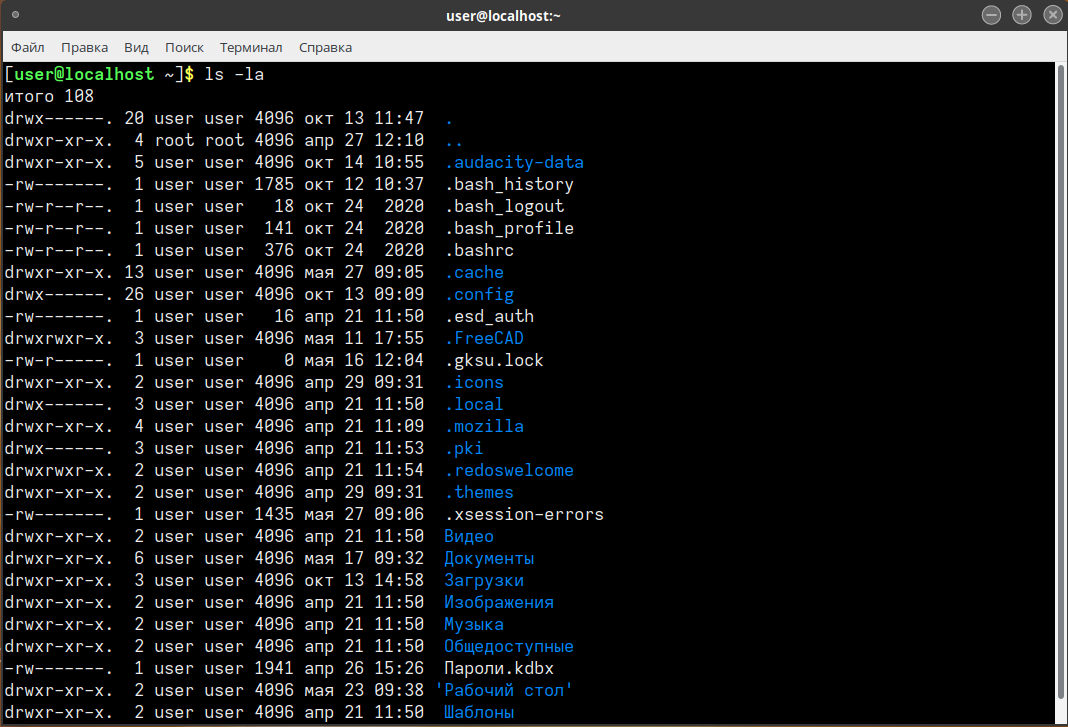
Команда lspci позволяет задействовать одноименную утилиту, предназначенную для вывода информации о PCI-шинах и подключенных к ним устройствах. Она поддерживает все разновидности PCI-шин: классическую шину PCI (Peripheral Component Interconnect), ее серверный вариант PCI-X и ее современный вариант PCIe (PCI-Express). Обычно к данной шине подключаются такие устройства, как графические, звуковые и сетевые карты, Wi-Fi и Bluetooth-адаптеры, SSD-накопители, а также множество других устройств.
Наиболее полезные опции:
-m и -mm — для вывода установленных производителем идентификаторов устройств;
-t — для вывода информации в древовидном формате;
-v — для вывода подробной информации об устройствах;
-n — для вывода идентификаторов устройств;
-s и -d — для вывода информации об устройствах в заданных слотах и с заданными идентификаторами соответственно.
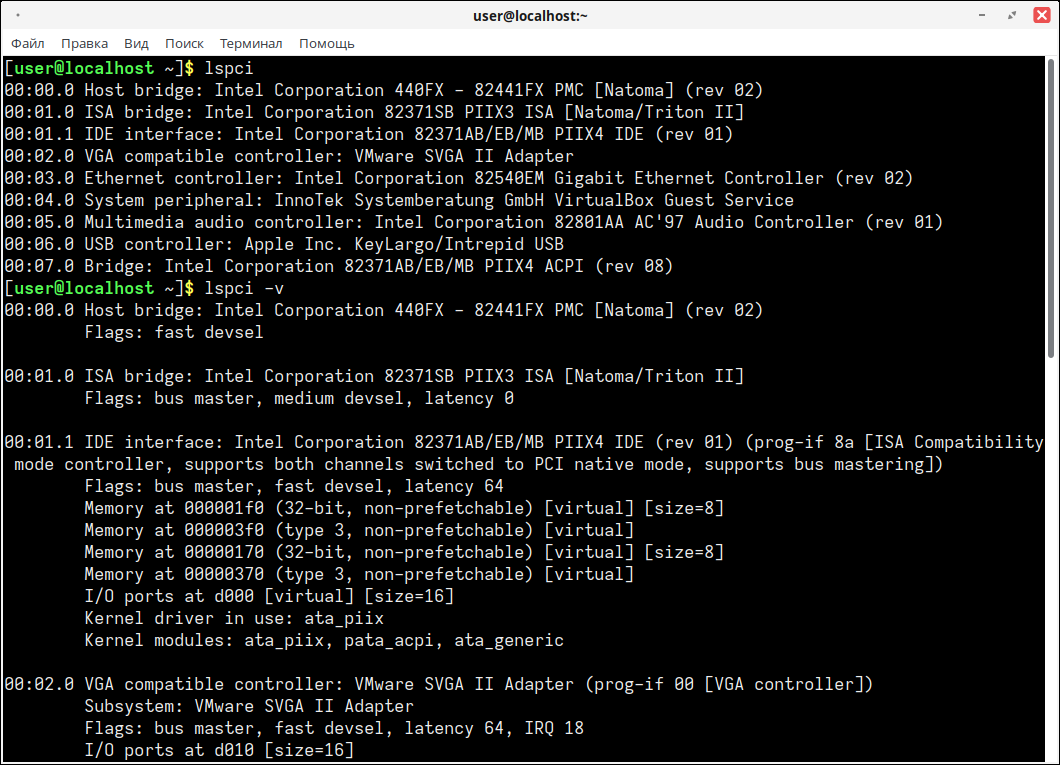
Команда lsusb позволяет задействовать одноименную утилиту, предназначенную для вывода информации о USB-шинах и подключенных к ним устройствах. Каждое из устройств имеет пару 16-битных идентификаторов: идентификатор производителя (Vendor ID) и идентификатор устройства (Device ID), которые следует использовать для идентификации устройств и поиска драйверов в случае их отсутствия в ядре ОС, а также несколько дополнительных идентификаторов, устанавливаемых производителем.
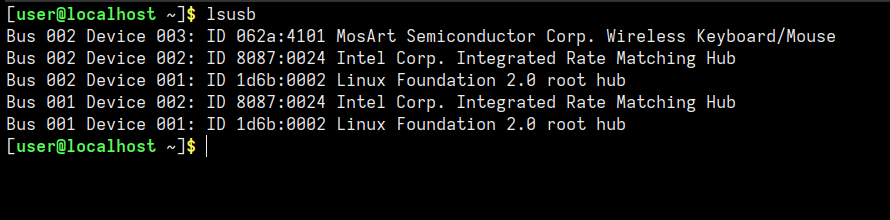
Команда lsmod показывает, какие модули ядра загружены в системе в данный момент.
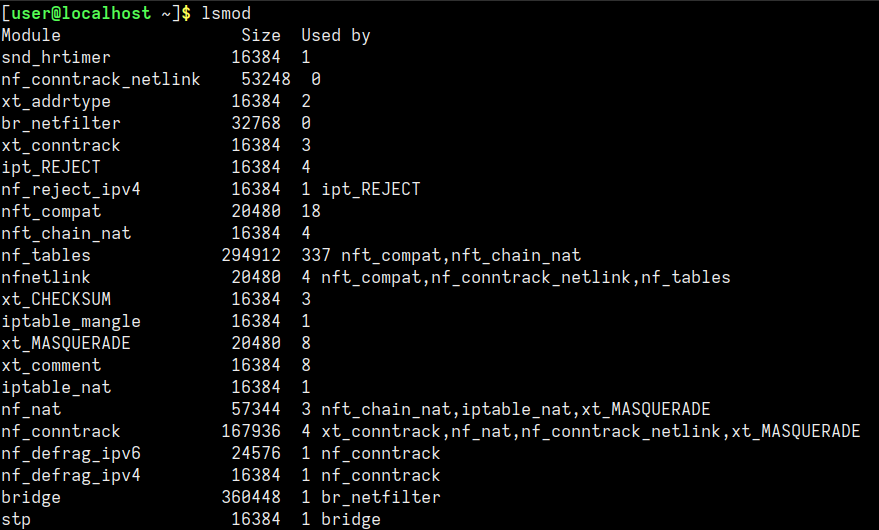
Печатает содержимое файла, переданного в параметре, в стандартный вывод. Если передать несколько файлов, команда объединит их. Также можно перенаправить вывод в ещё один файл с помощью символа « > ».
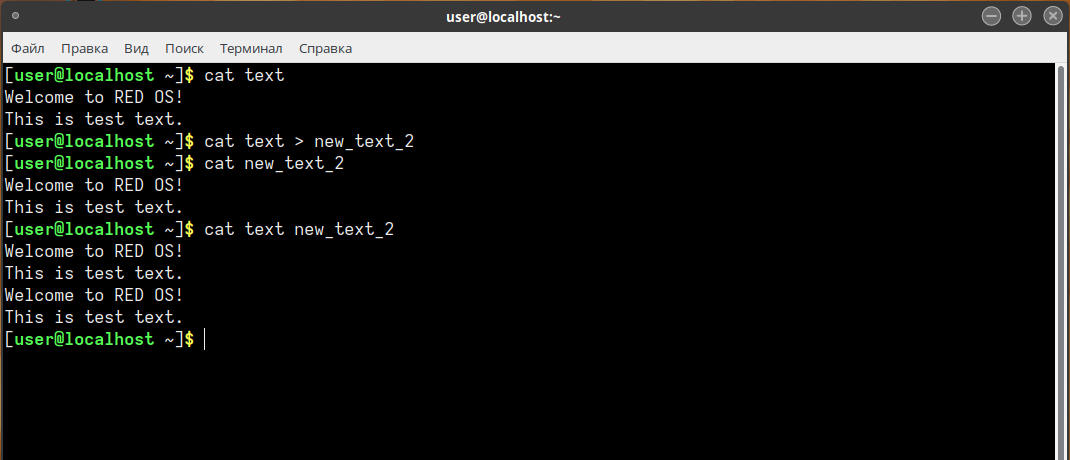
Позволяет перейти из текущего каталога в указанный. Если запустить без параметров - возвращает в домашний каталог. Вызов с двумя точками (cd ..) - возвращает на уровень выше относительно текущего каталога. Вызов с тире (cd -) возвращает к предыдущему каталогу.
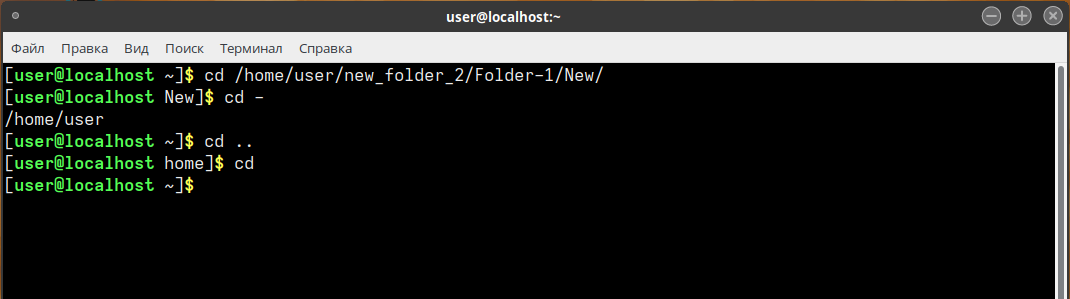
Выводит полный путь к текущему/рабочему каталогу.
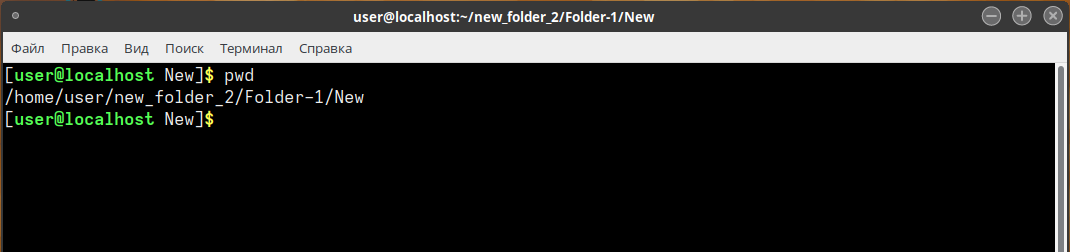
Создание новых каталогов. Наиболее удобная опция -p (parents), позволяет создать всю структуру подкаталогов одной командой, даже если они ещё не существуют.
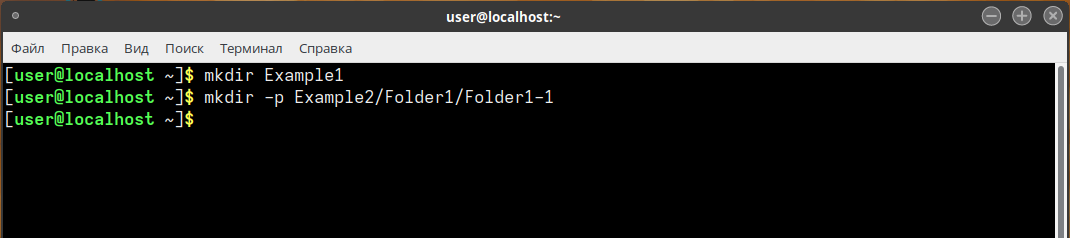
Показывает тип файла. В Linux файлы не обязаны всегда иметь расширения для того, чтобы с ними работать. Поэтому пользователю иногда трудно определить, какой именно перед ним файл. Данная утилита решает такую проблему.
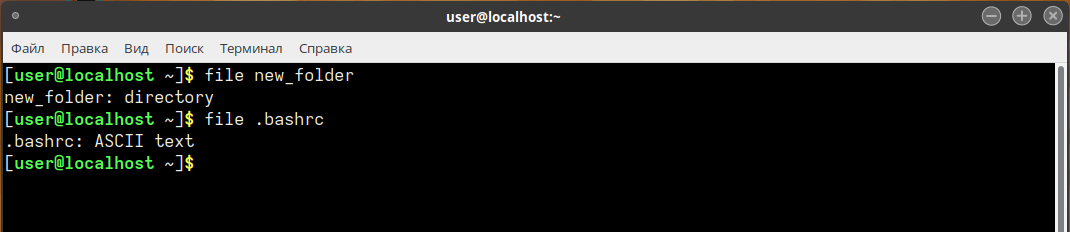
Копирование файлов и каталогов. Утилита по умолчанию не копирует каталоги рекурсивно, поэтому необходимо добавить опцию -r (recursive) или -a (archive). Последняя включает режим сохранения атрибутов, владельца и временного штампа в дополнение к рекурсивному копированию.
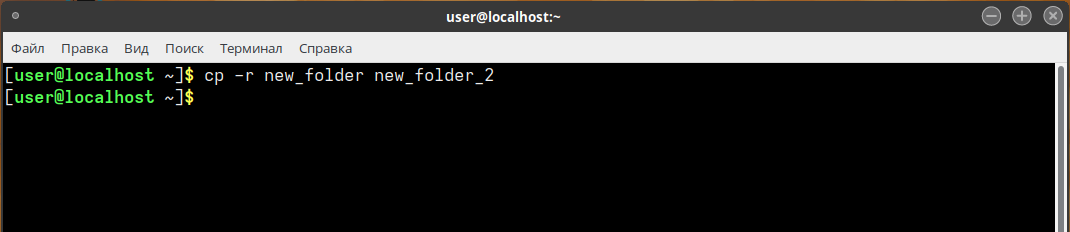
Перемещение или переименование файлов и каталогов. В Linux это одна и та же операция. Переименование - это перемещение файла в ту же папку с другим именем.
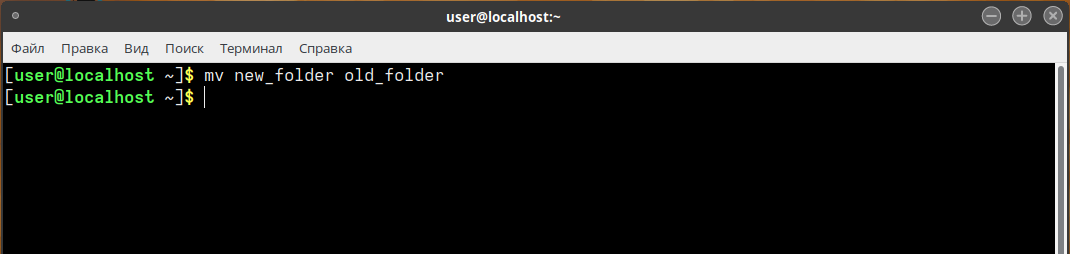
Удаляет файлы и папки. Если нужно рекурсивное удаление, используйте опцию -r. Rm удаляет файлы не в корзину, из которой потом данные можно будет восстановить, а полностью их стирает. Действия оператора rm необратимы.
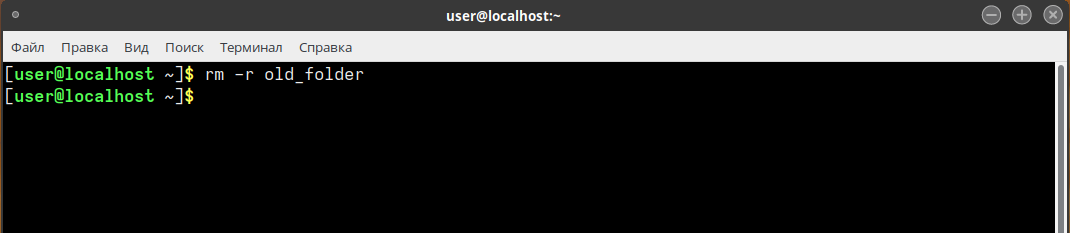
Изменяет права доступа к файлу - чтение, запись и выполнение. Каждый пользователь может изменять права для своих файлов.
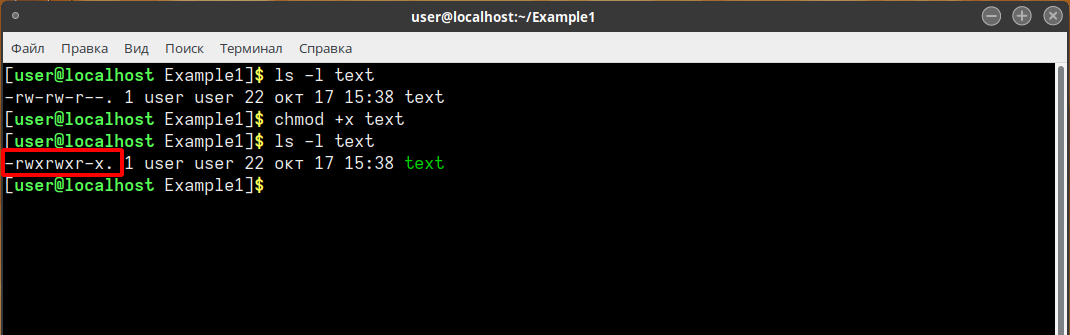
Изменяет владельца файла. Только суперпользователь может изменять владельцев. Для рекурсивного изменения используйте опцию -R.
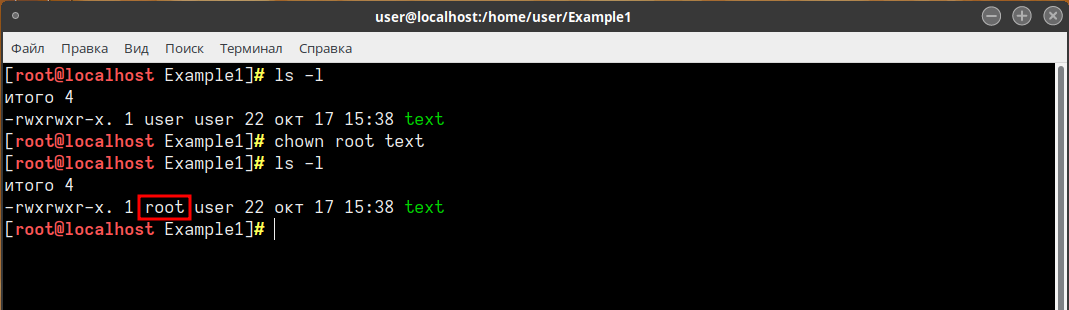
Очень гибкая и мощная команда Linux не только из-за своих способностей удобного поиска, но и благодаря возможности выполнять произвольные команды для найденных файлов. Поиск может осуществляться как в одном, так и в нескольких каталогах, имеется поддержка регулярных выражений для более точного поиска.
Основные опции:
-type [f=файл, d=каталог (directory), l=ссылка (link), p=канал (pipe), s=сокет] - поиск по типу файла;
-name '<имя_файла>' - поиск по имени файла, можно использовать как полное имя, так и его часть ('text' или 'te*');
-regex "<регулярное_выражение>" - поиск файлов по регулярному выражению;
-print - показать на экране найденные файлы.
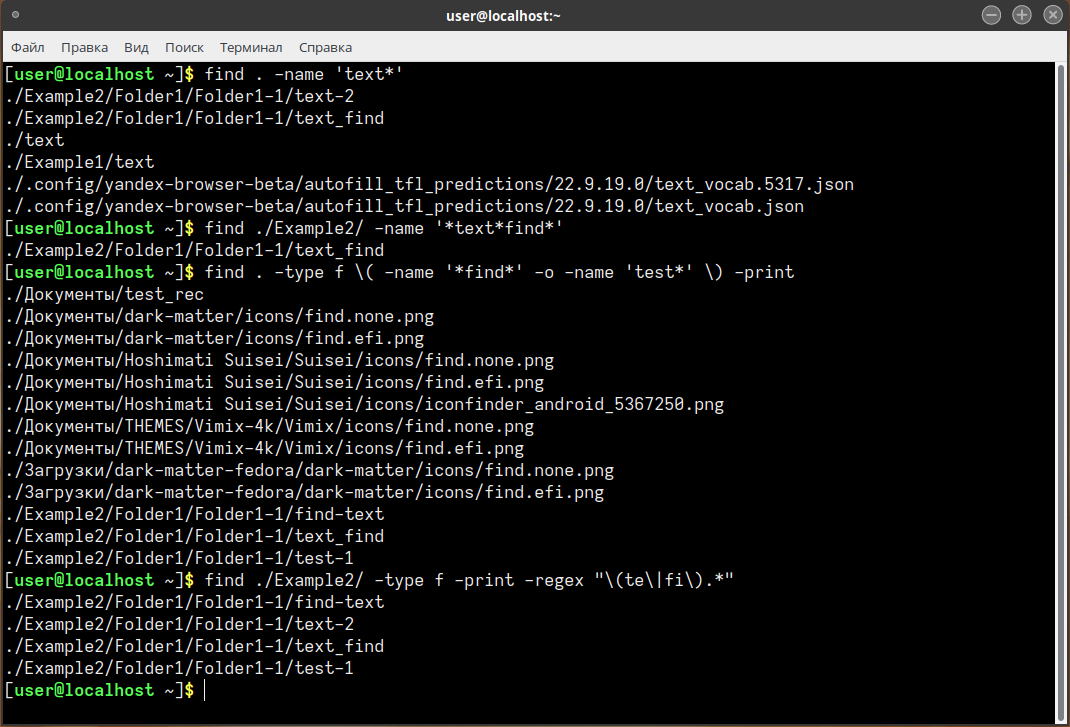
Показывает размер файла или каталога для оценки занимаемого файлового пространства.
Полезные опции:
-a (--all) - выводить размер для всех файлов, а не только для директорий, по умолчанию размер выводится только для папок;
-d (--max-depth) - максимальная глубина вложенности директорий;
-h (--human-readable) - преобразует размеры файлов в удобный формат;
-s (--summarize) - выводит минимум данных.
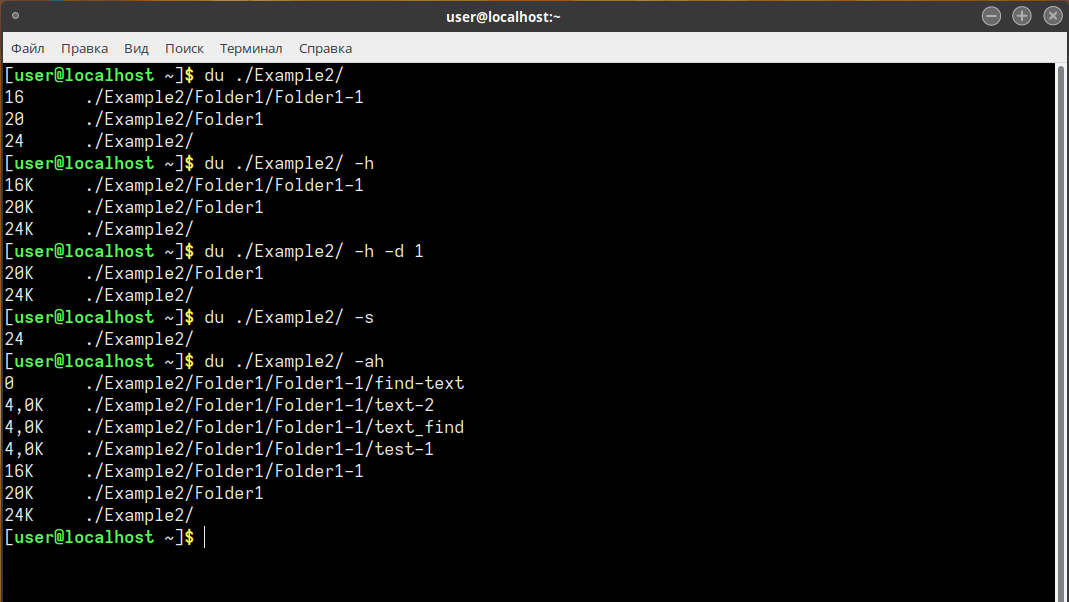
Используется для получения полной сводной информации о доступном и используемом дисковом пространстве файловой системы. По умолчанию вывод достаточно подробный: перечислены все файловые системы, их размер, количество использованного и свободного пространства. Для удобства можно использовать опцию -h, которая отобразит размеры удобными для чтения.
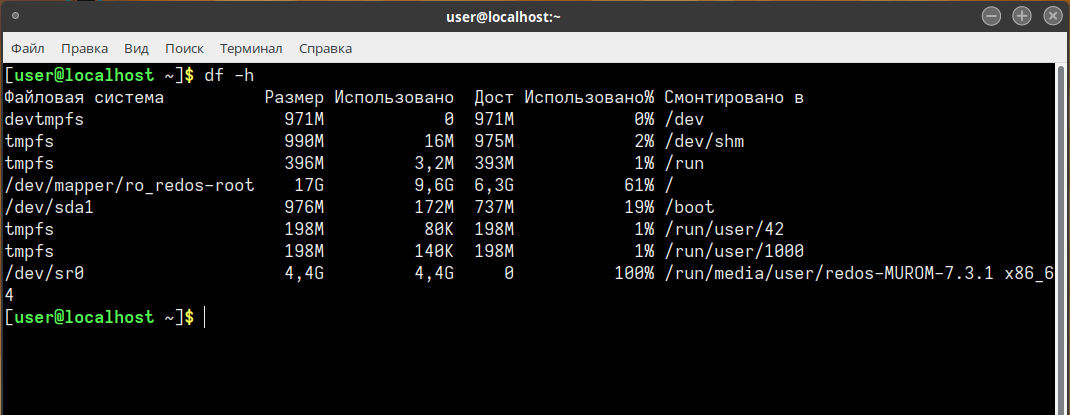
Утилита grep ищет заданный шаблон или регулярное выражение из стандартного ввода или файла и печатает соответствующие заданным критериям строки. Утилита может вывести как полностью совпадающие, так и частично совпадающие строки и их контекст.
Команде grep также можно передавать и несколько параметров. Для этого перед каждым аргументом пишется ключ -e. Эту команду система понимает, как "или-или" и выводит все вхождения указанных слов. Кавычками выделяются только строки, содержащие пробел.
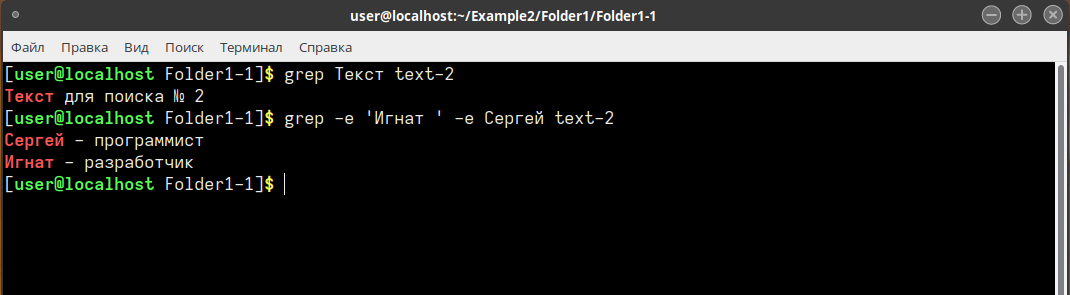
Сортировка строк текста из одного или нескольких файлов по различным критериям, также может быть выполнена сортировка для вывода какой-либо команды. Наиболее полезные опции:
-b - не учитывать пробелы;
-с - проверить был ли отсортирован файл;
-n (numeric) - сортирует по числовому значению;
-o - вывести результат в файл;
-u - игнорировать повторяющиеся строки
-r (reverse) - сортирует в обратном порядке.
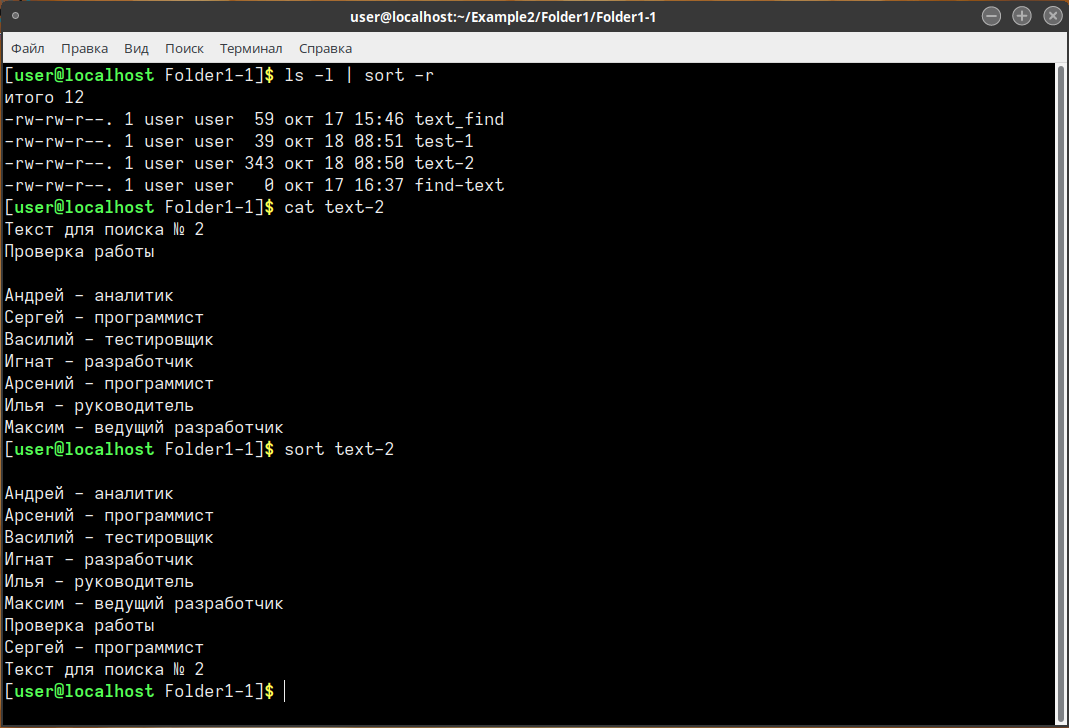
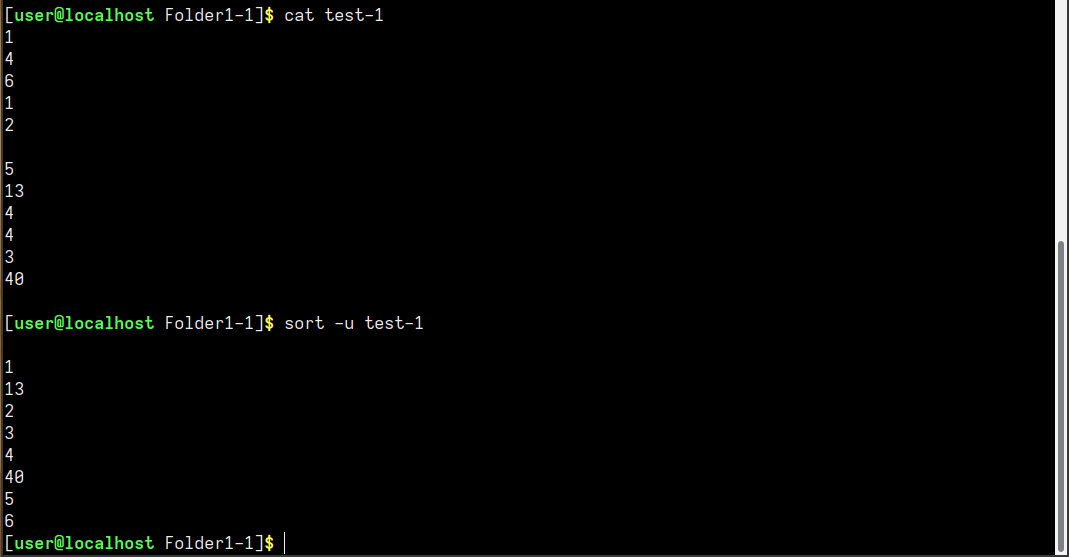
Выводит число переводов строк, слов и байт для каждого указанного файла и итоговую строку, если было задано несколько файлов.
Основные опции:
-с, --bytes – вывод размера файла в байтах;
-m, --chars – вывод числа символов в файле;
-l, --lines – вывод числа строк в файле;
-L, --max-line-length – вывод максимальной длины строки в файле;
-w, --words – вывод числа слов в файле.
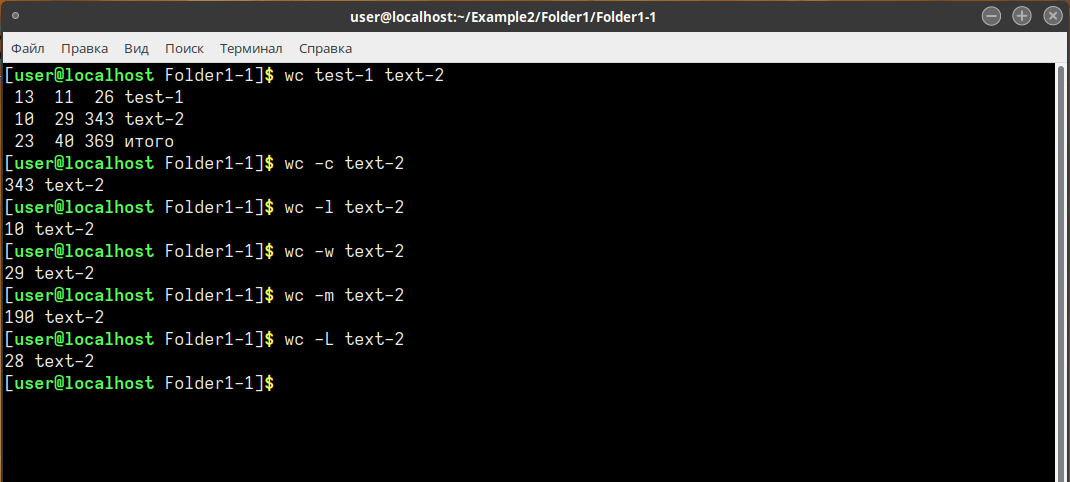
Показывает различия между двумя файлами в построчном сравнении. Причём выводятся только строки, в которых обнаружены отличия. Измененные строки отмечаются символом «с», удаленные - «d», а новые - «а». Добавленные и удаленные строки обозначаются с помощью символов > и < соответственно.
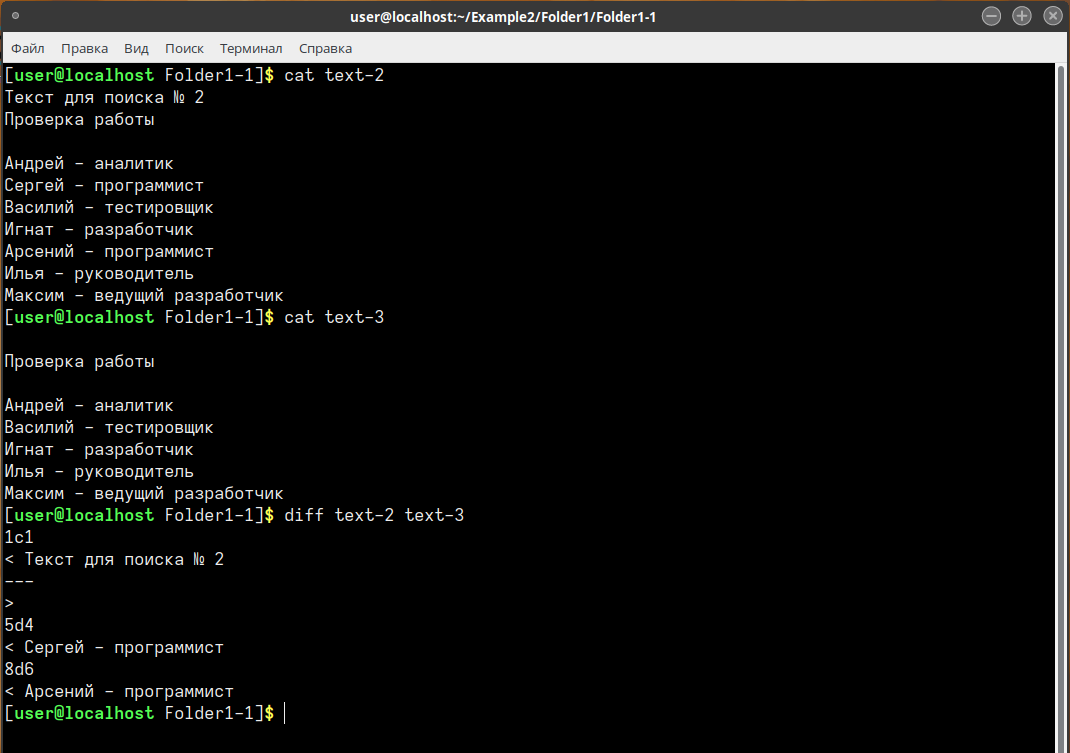
Для вывода информации о различиях в унифицированном формате можно использовать опцию -u:
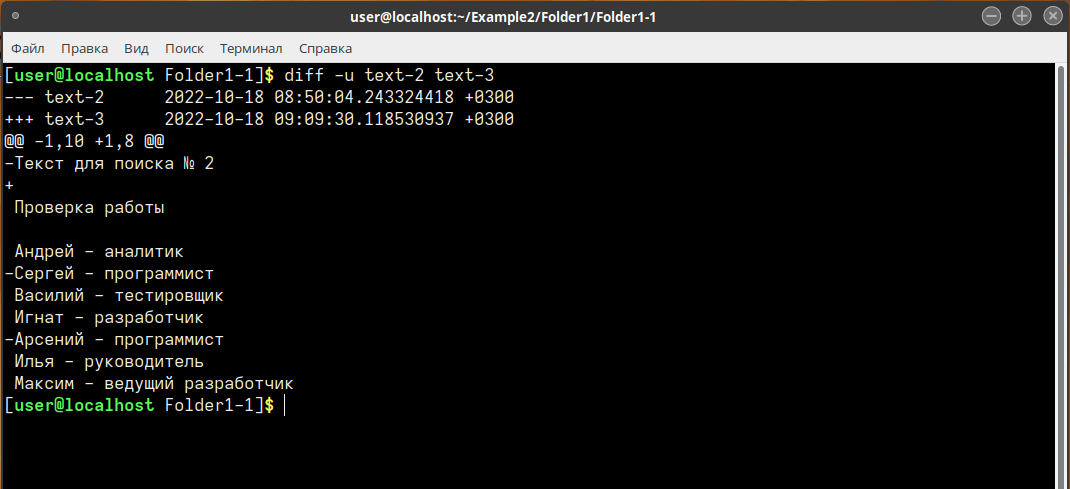
Предназначена для просмотра списка процессов. Чтобы завершить/приостановить какой-либо процесс, необходим его идентификатор. Один из способов получить его - утилита ps. Для отображения всех запущенных процессов можно использовать опцию a. Следует обратить внимание, что это только снимок состояния на момент вызова, информация не будет обновляться.
Для получения полной информации о процессах и определения идентификатора процесса (PID) выполните команду:
ps aux
Для конкретизации поиска определенного процесса рекомендуется использовать утилиту grep, например:
ps aux | grep ping
Утилита pgrep работает следующим образом: вы задаете имя процесса, а утилита показывает его идентификатор.
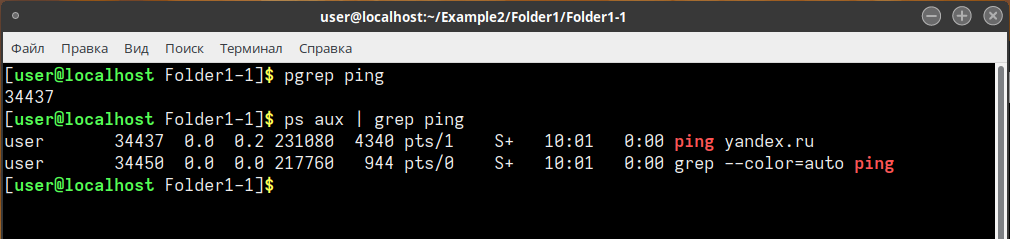
Данные команды служат для завершения процессов, однако они принимают различные параметры для идентификации процессов. Kill - нужен PID процесса, xkill - достаточно кликнуть по окну, чтобы закрыть его, killall и pkill - принимают имя процесса. Можно использовать любую из утилит, которая будет удобна в определенной ситуации.
Для определения идентификатора процесса (PID) воспользуйтесь утилитами ps или pgep, описанными выше.
Для утилит kill и killall доступно несколько сигналов, которые также можно использовать для прерывания, завершения или приостановки процессов:
kill -l killall -l
Принудительно завершить процесс можно, используя команды:
kill <PID_процесса> killall <имя_процесса> pkill <шаблон>
Утилита pkill может использовать как полное имя процесса для его завершения, так и часть имени. Утилита сопоставляет переданное ей имя процесса и может по ошибке завершить процесс с похожим именем, поэтому работу с утилитой следует проводить с осторожностью.
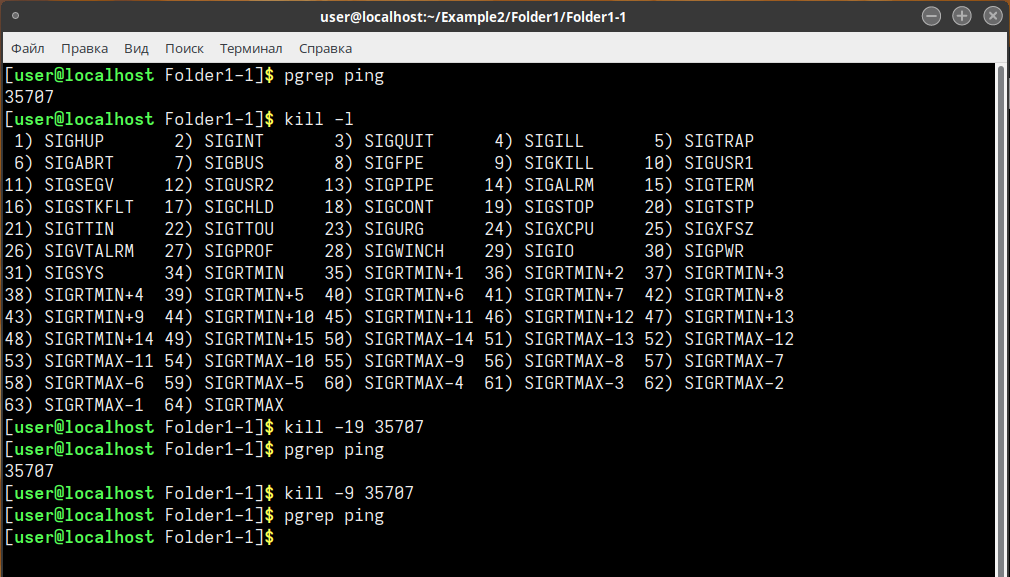
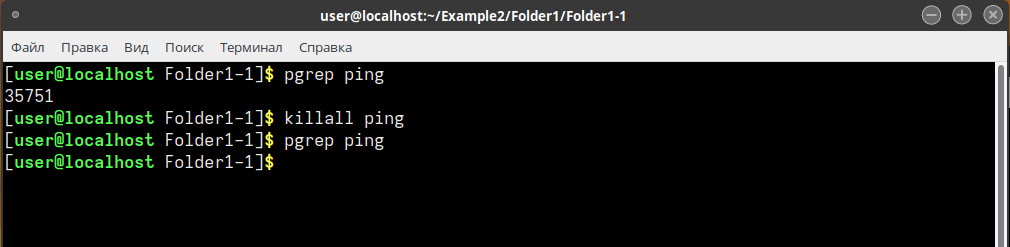
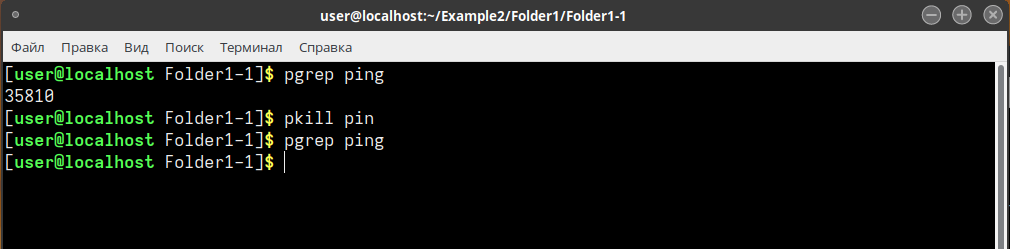
Обе команды похожи, обе отображают процессы и могут быть использованы как консольные системные мониторы. htop - это улучшенная версия top. Вы сможете не только просматривать, но и контролировать процессы через его интерактивный интерфейс.
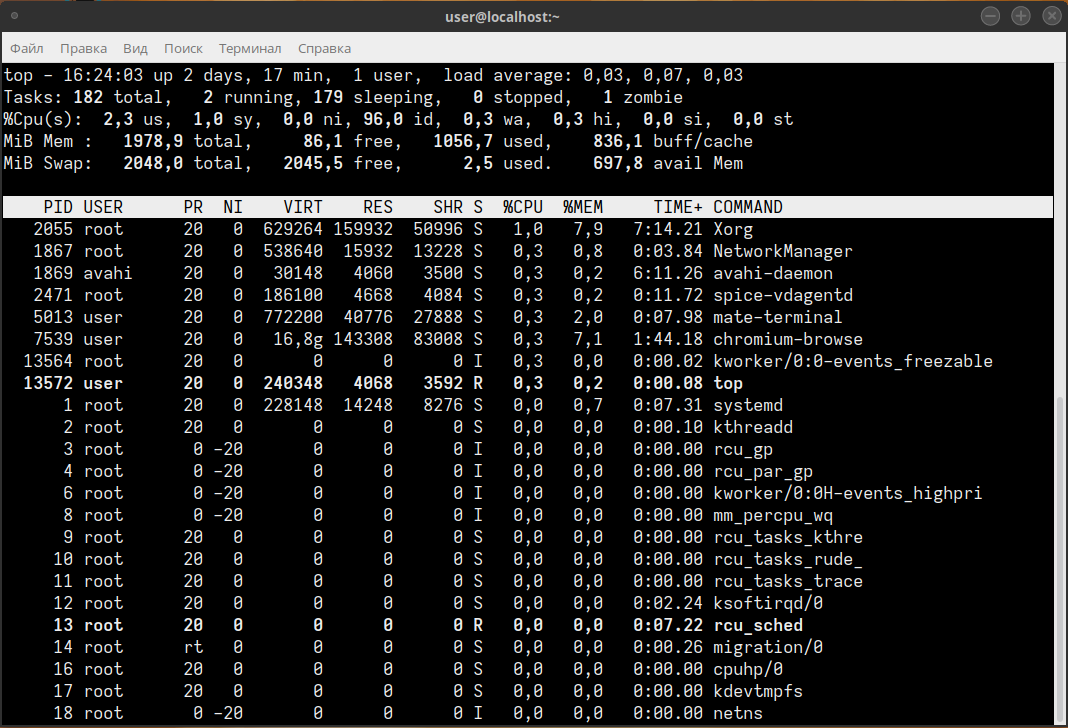
В отличие от time, выводит текущую дату и время в различных форматах и позволяет устанавливать системное время. Его можно форматировать в зависимости от ваших потребностей: вывести год, месяц, день, установить 12-ти или 24-ти часовой формат, получить наносекунды или номер недели. Например, date +"%j %V" выведет день в году и номер недели в формате ISO.
Установка системных даты и времени производится с правами администратора или суперпользователя (root) системы командой:
date MMДДччмм[[ВВ]ГГ][.сс]
где:
MM - Месяц (от 01 до 12);
ДД - День (от 01 до 28, 29, 30 или 31 в зависимости от месяца);
чч - Часы (от 00 до 24);
мм - Минуты (от 00 до 59);
ГГ - Две последние цифры года (от 00 до 99, не обязательно);
ВВ - Век (от 00 до 99, используется вместе с предыдущим элементом, не обязательно);
.сс - Секунды (от 00 до 59 с символом точки, не обязательно).
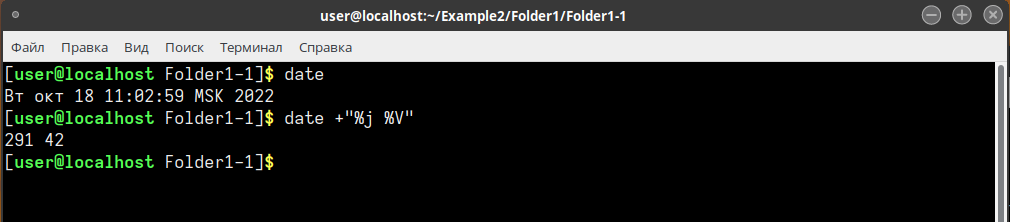
Команда создаёт синонимы для других команд Linux. То есть вы можете создать новые команды или группы команд, а также переименовывать существующие. Это очень удобно для сокращения длинных названий команд, которые вы часто используете, или создания более понятных имен для команд, которые вы используете нечасто или не можете запомнить.
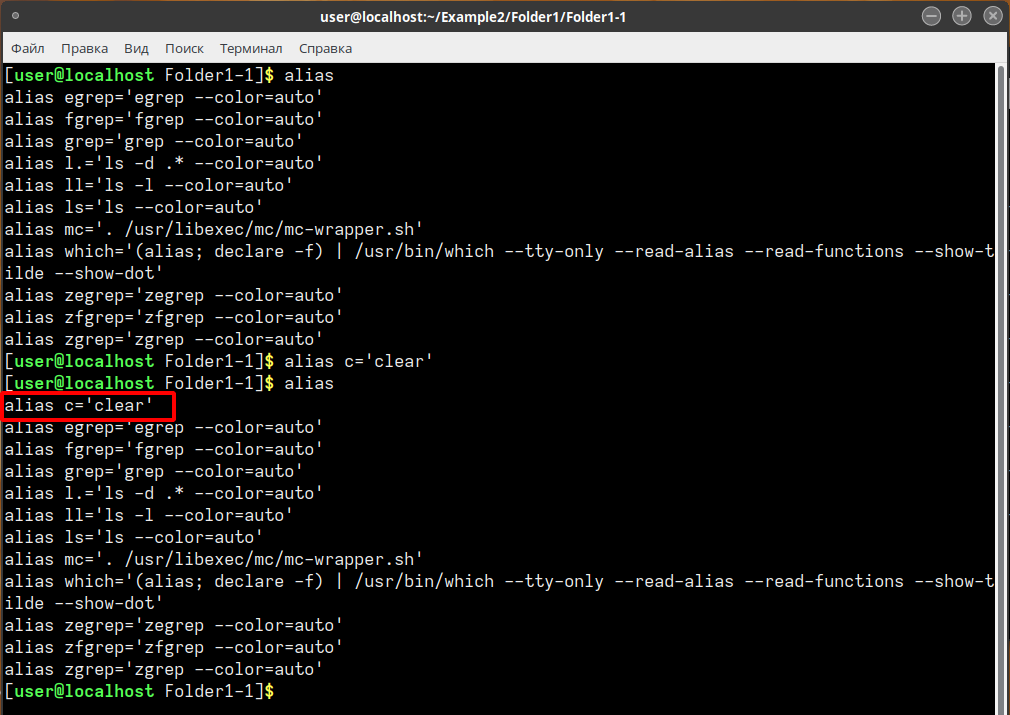
Выводит основную информацию о системе. Основные опции:
-a (all) - информация о ядре, имени хоста и архитектуре процессора;
-i - имя аппаратной реализации (платформы);
-r - информация о релизе системы;
-s - имя операционной системы, опция используется по умолчанию.
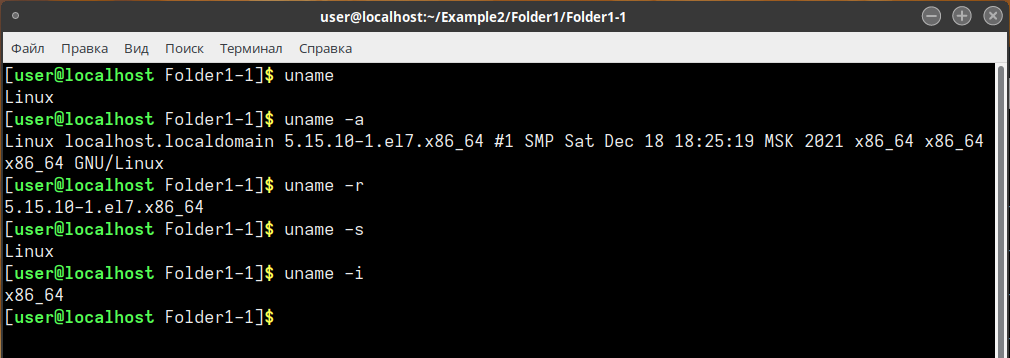
Выводит время работы системы, количество текущих в данный момент пользователей и среднюю загрузку системы за последние 1, 5 и 15 минут.
Можно использовать опции:
-s (--since) - вывести время запуска системы. Это время, начиная с которого, отсчитывается время работы системы. Время выводится в формате YYYY-MM-DD HH:MM:SS;
-p (--pretty) - вывести только время работы системы.
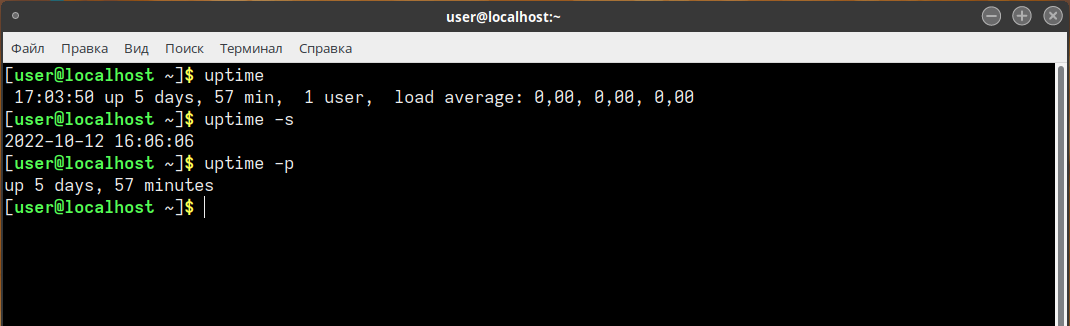
Эти команды позволяют добавлять, удалять и изменять учетные записи пользователей, для использования команд необходимы права администратора или суперпользователя (root) системы.
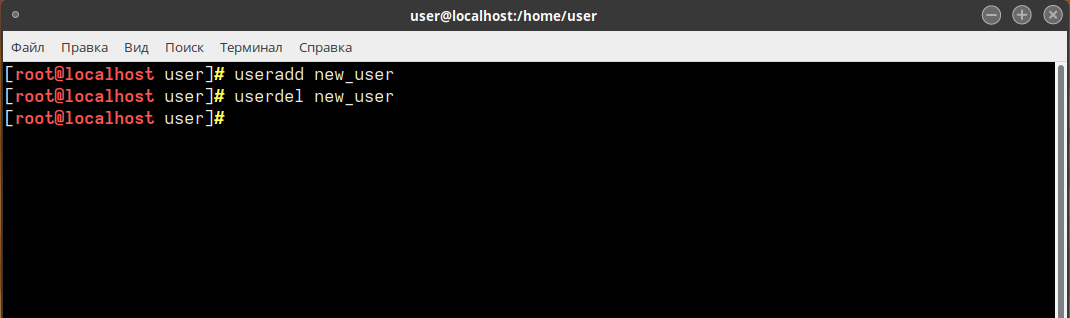
Эта команда позволяет изменить пароль учетной записи пользователя. Для использования команды необходимы права администратора или суперпользователя (root) системы.
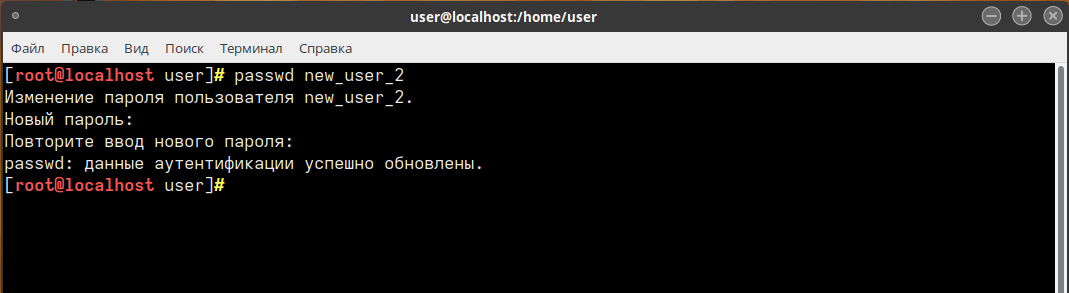
Команда man открывает руководство по определённой команде. Для всех основных команд Linux есть man-страницы. Whatis показывает, какие разделы руководств есть для данной команды.
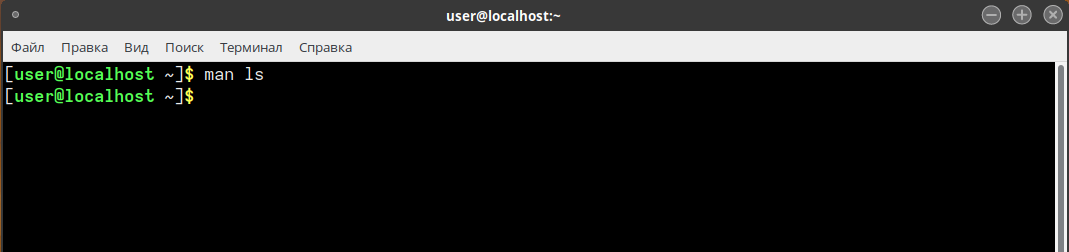
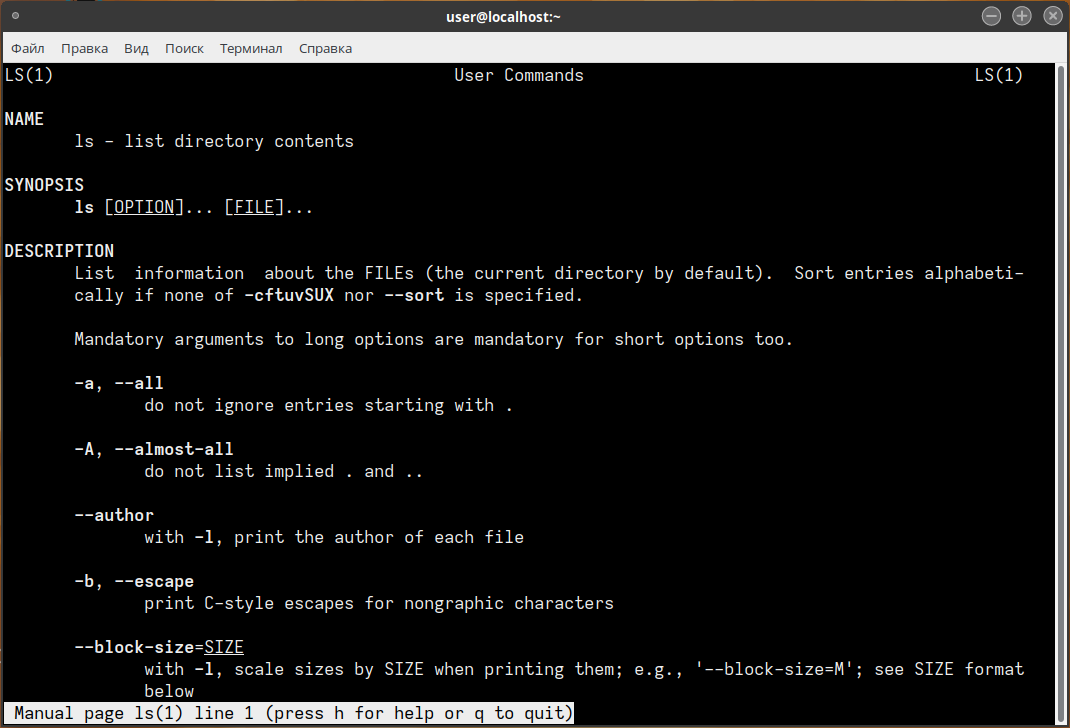
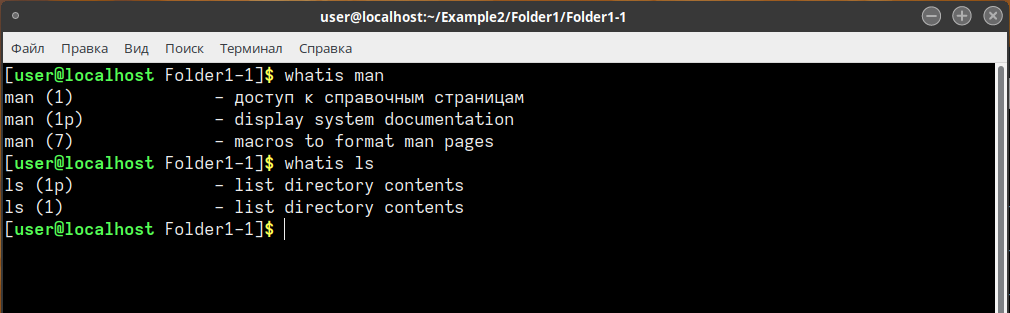
Утилита ping может быть очень полезным диагностическим инструментом. Она поможет быстро проверить, подключены ли вы к маршрутизатору или к интернету, и дает некоторое представление о качестве этой связи.
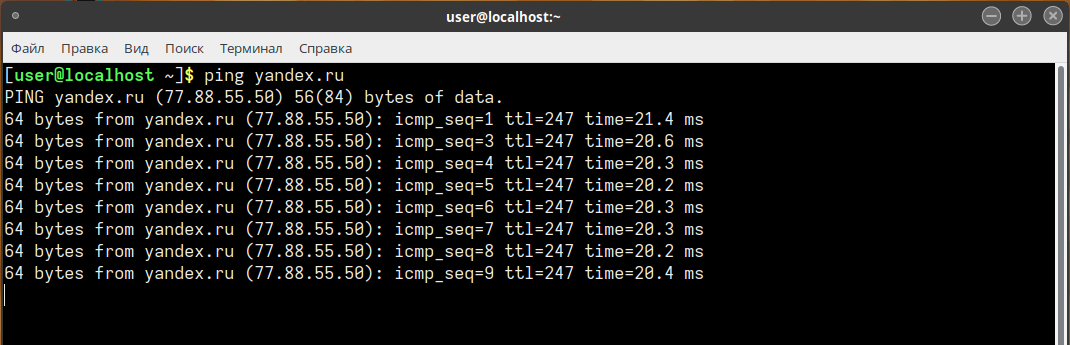
Это усовершенствованная версия ping. Мы можем увидеть не только полный маршрут сетевых пакетов, но и доступность узла, а также время доставки этих пакетов на каждый из узлов.
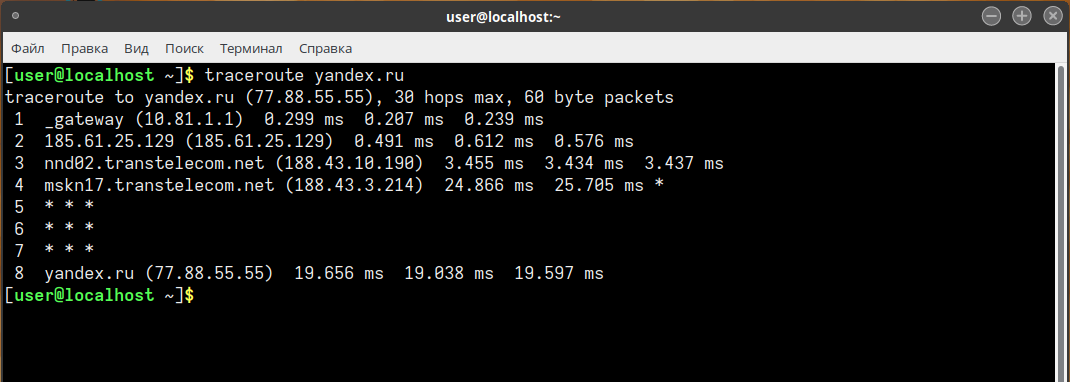
journald — системная служба, отвечающая за сбор, хранение и управление данными журналов в ОС, также выполняет ротацию, сжатие и индексацию лог-файлов. journalctl позволяет просматривать и фильтровать данные, собираемых службой journald.
Полезные опции:
-f — показать последние записи журнала и продолжить вывод новых записей при добавлении их в журнал;
-xb — вывод записей журнала с момента запуска текущей сессии с расшифровкой ошибок.
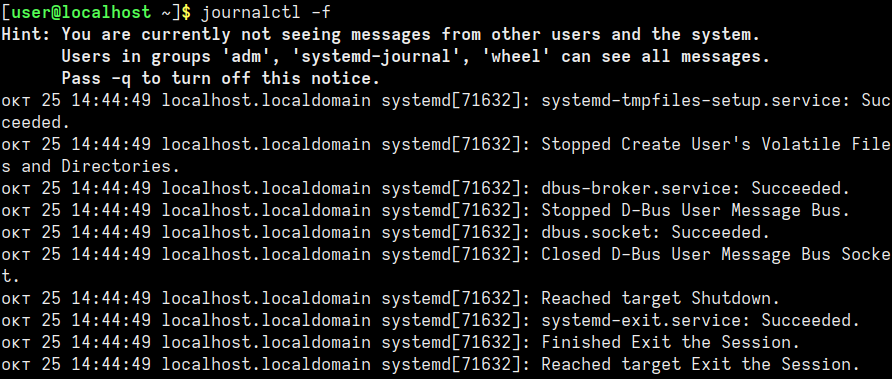
ip — утилита командной строки из пакета iproute2, которая позволяет выполнять настройку сетевой подсистемы и является заменой таких утилит, как ifconfig, route, arp.
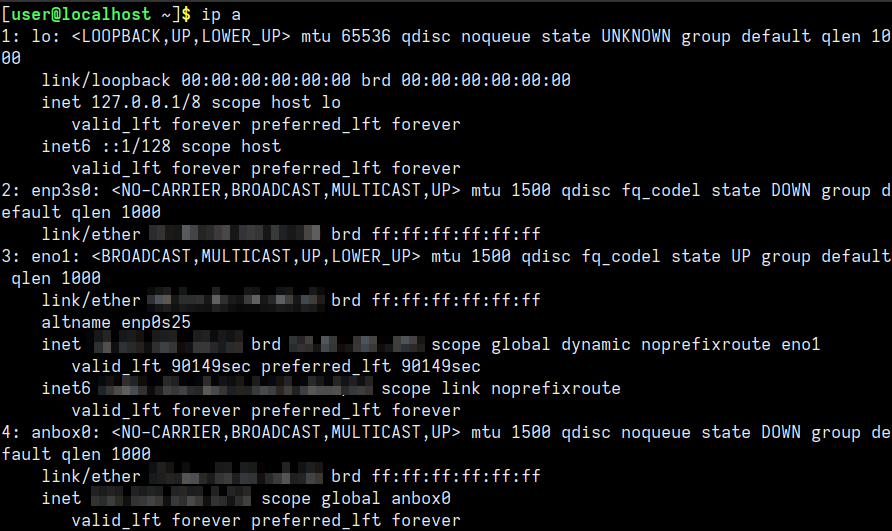
netstat — утилита командной строки, выводящая состояние TCP-соединений (как входящих, так и исходящих), таблицы маршрутизации, число сетевых интерфейсов и сетевую статистику по протоколам.
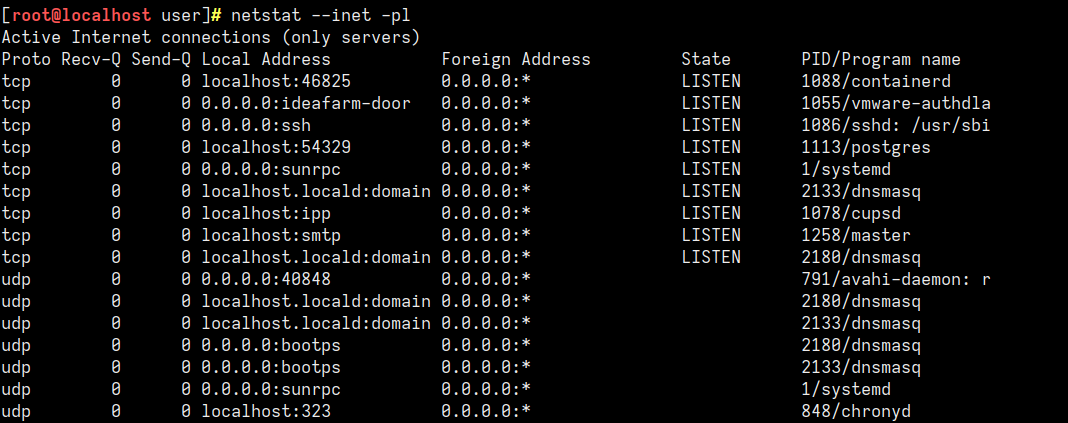
Утилита df — консольная утилита, которая позволяет проверить использование дискового пространства в операционной системе. Эта команда отображает информацию об общем, свободном и используемом объеме памяти файловых систем. Утилита df предоставляет множество опций, которые позволяют настроить ее вывод.
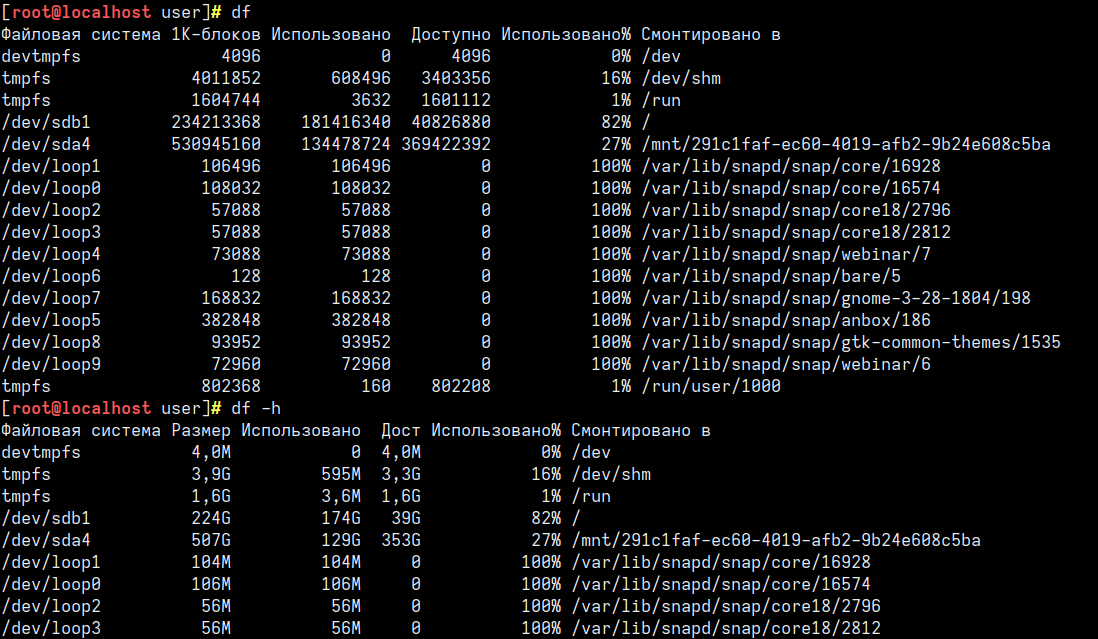
Команда free предоставляет информацию об общем объеме физической памяти и памяти подкачки, а также о свободной и используемой памяти.
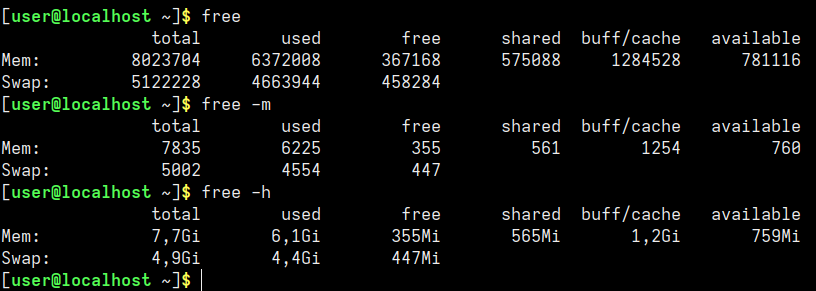
Дата последнего изменения: 07.10.2024
Если вы нашли ошибку, пожалуйста, выделите текст и нажмите Ctrl+Enter.

